Com dibuixar un gat danime bonic

Com dibuixar gats d
Google Docs és una eina d'edició de text en línia que substitueix el programari Microsoft Word i que està sent utilitzada per moltes persones avui dia. Igual que altres eines d'edició de text, el color de fons de la pàgina de Google Docs serà blanc per defecte, però aquesta eina també ens permet canviar el color de fons de la pàgina a un altre color.
Per ajudar les persones a canviar de manera ràpida i senzilla el color de fons de la pàgina de Google Docs pel color que els agrada, aquí EU.LuckyTemplates vol presentar un article sobre com canviar el color de fons de la pàgina a Google Docs en telèfons i ordinadors . això.
1. Instruccions per canviar el color de fons de la pàgina de Google Docs a l'ordinador.
Pas 1: primer, visiteu la pàgina de Google Docs al vostre navegador i, a continuació, obriu qualsevol pàgina d'edició de documents.
Pas 2: a la pàgina del document, feu clic a Fitxer a la cantonada superior esquerra de la pantalla.
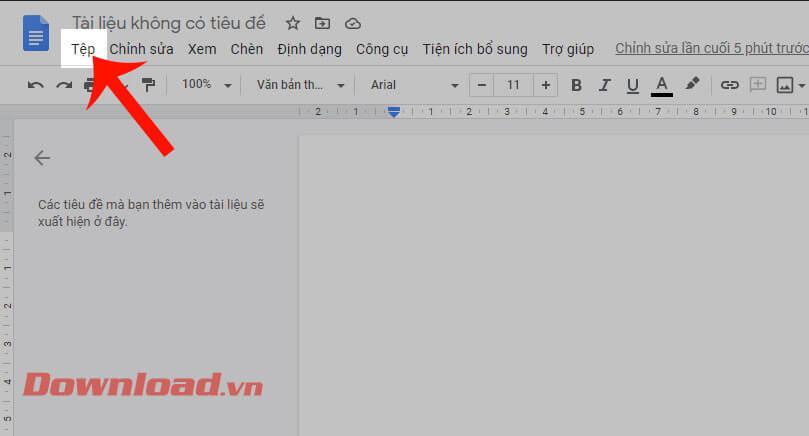
Pas 3: A continuació, feu clic a Configuració de la pàgina .

Pas 4: ara que apareix la finestra Configuració de la pàgina , feu clic a Color de la pàgina .
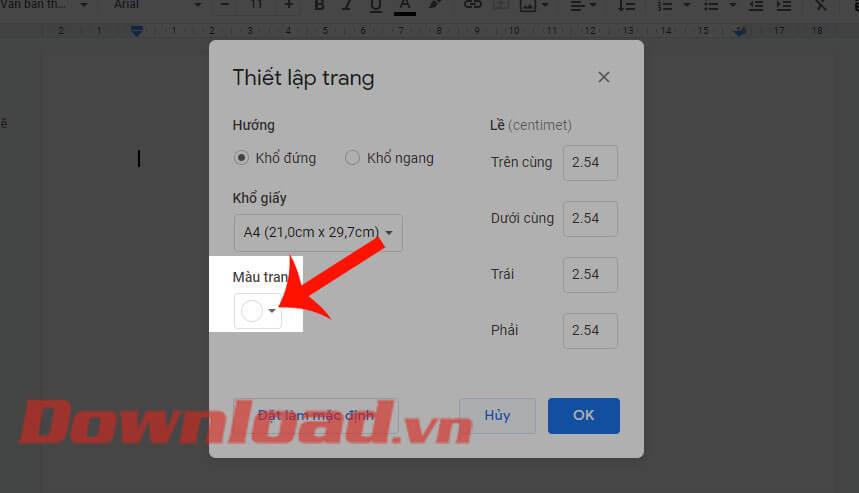
Pas 5: trieu el color que voleu definir per a la pàgina del document de Google Docs. A més, feu clic a la icona "+" per personalitzar el color que voleu instal·lar.
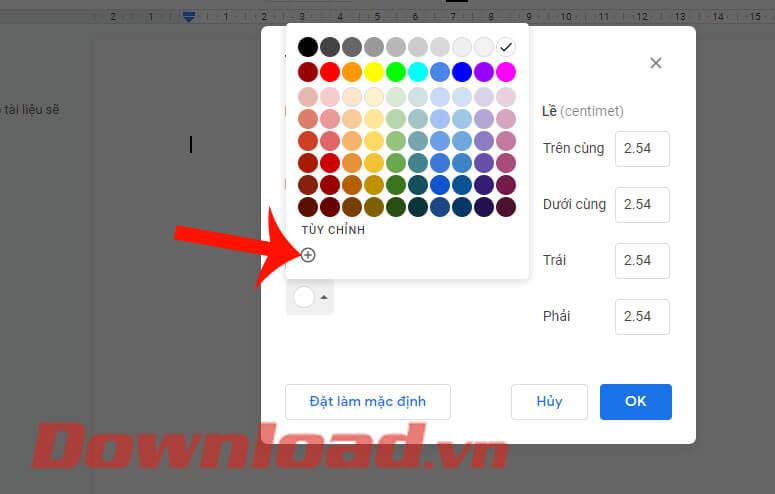
Pas 6: moveu els dos punts a les seccions Hexadecimal i Color per personalitzar el color del fons de la pàgina.
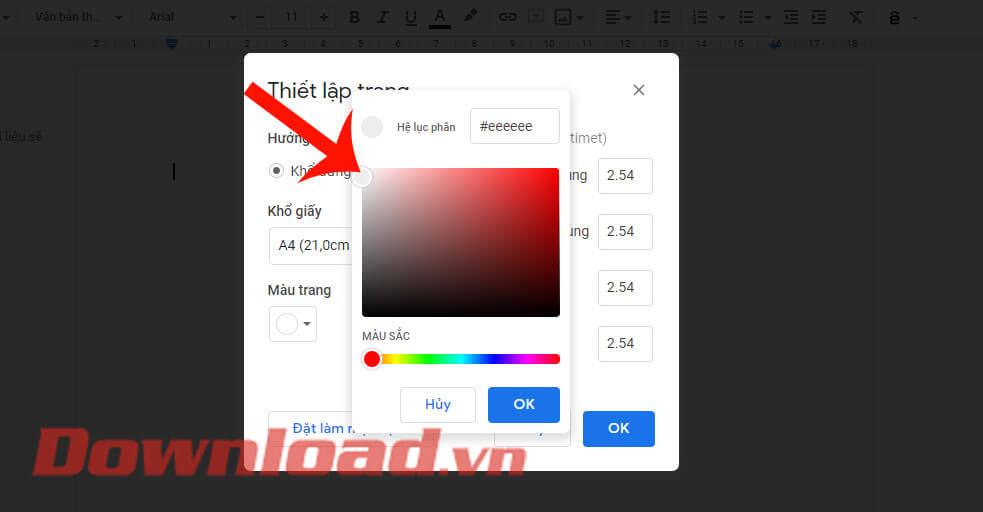
Pas 7: per definir el color seleccionat per a totes les pàgines de documents de Google Docs, feu clic al botó Establir com a predeterminat . Si només canvieu la pàgina de text que esteu configurant, premeu el botó D'acord .
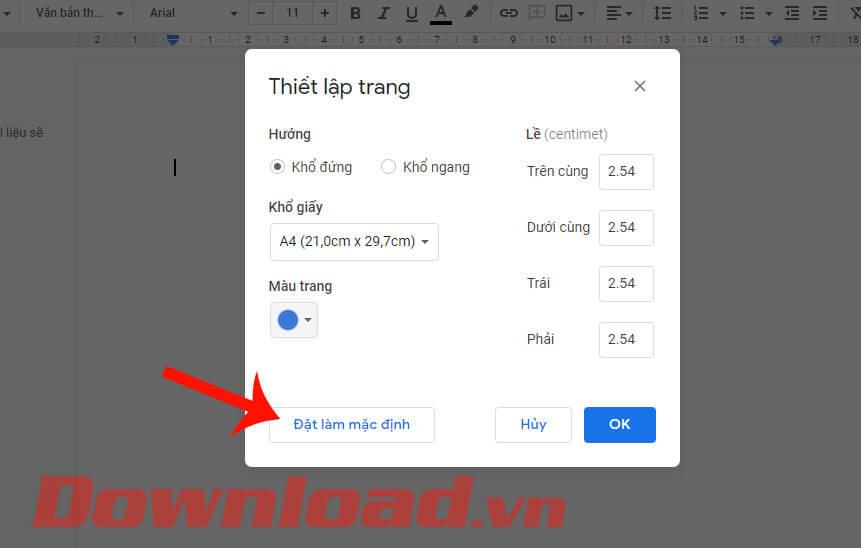
Pas 8: En aquest punt, veurem que el fons de la pàgina de text ja no és blanc sinó que ha canviat al color que acabem d'instal·lar.
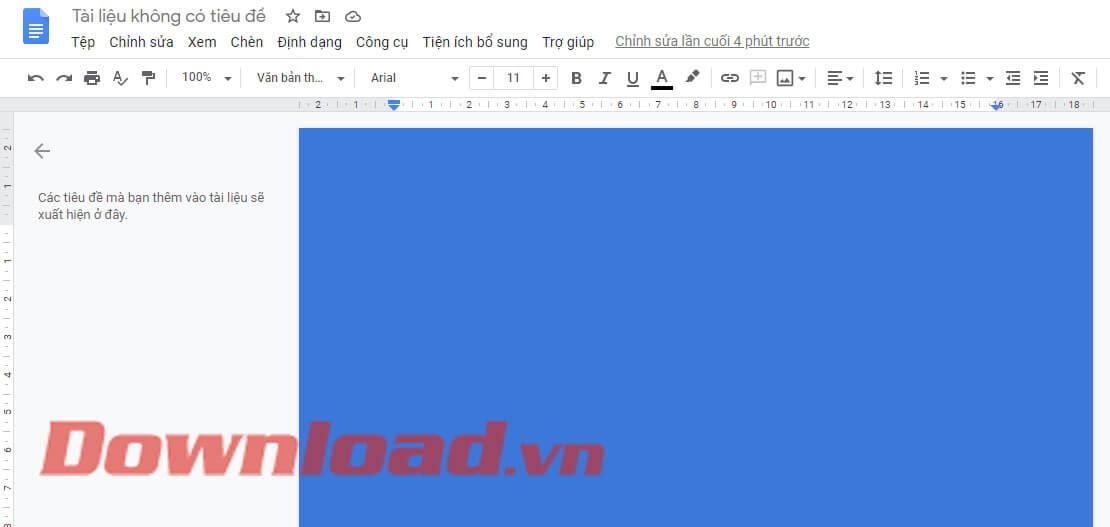
2. Instruccions per canviar el color de fons de les pàgines de Google Docs al telèfon
Pas 1: primer obriu l'aplicació Google Docs al vostre telèfon i, a continuació, feu clic a qualsevol pàgina del document.
Pas 2: a la pàgina del document, feu clic a la icona de tres punts a la cantonada superior dreta de la pantalla.
Pas 3: toqueu Configuració de la pàgina .


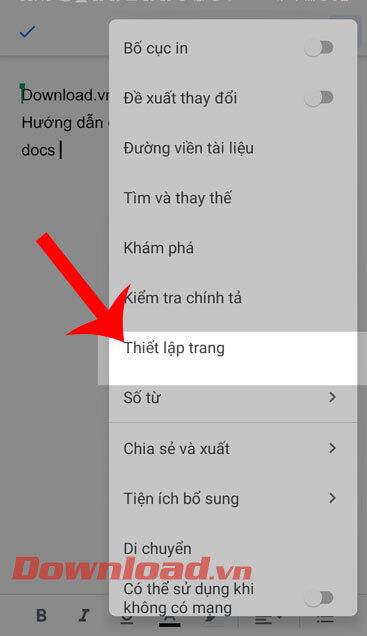
Pas 4: A continuació, feu clic a Color de la pàgina .
Pas 5: trieu el color que voleu canviar per a la pàgina del document.
Pas 6: Finalment, tornant a la secció d'edició de la pàgina del document, veurem que el color de la pàgina s'ha canviat al color que ens agrada.


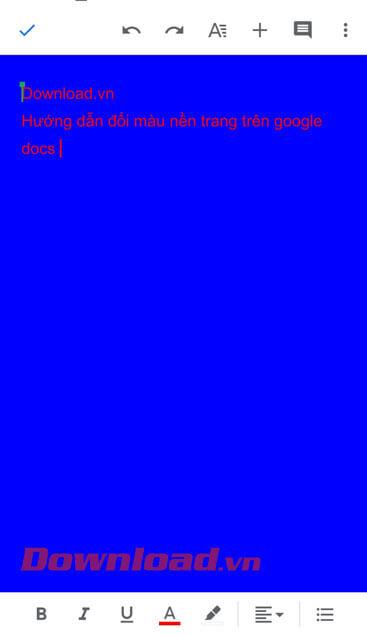
Us desitjo èxit!
Com dibuixar gats d
Instruccions per escoltar música a Google Maps. Actualment, els usuaris poden viatjar i escoltar música mitjançant l'aplicació Google Map a l'iPhone. Avui, WebTech360 us convida
Instruccions per utilitzar LifeBOX: el servei d'emmagatzematge en línia de Viettel, LifeBOX és un servei d'emmagatzematge en línia recentment llançat de Viettel amb moltes funcions superiors
Com actualitzar l'estat a Facebook Messenger, Facebook Messenger en l'última versió ha proporcionat als usuaris una funció extremadament útil: canviar
Instruccions per al joc de cartes Werewolf Online a l'ordinador, Instruccions per descarregar, instal·lar i jugar Werewolf Online a l'ordinador mitjançant l'emulador LDPlayer extremadament senzill.
Instruccions per suprimir històries publicades a Instagram. Si vols suprimir una història a Instagram però no saps com? Avui WebTech360
Instruccions per afegir imatges destacades a Facebook Actualment, Facebook ens permet configurar imatges destacades a les nostres pàgines personals. Aquí us convidem
Com solucionar l'error de Windows Quick Assist que no funciona, Windows Quick Assist us ajuda a connectar-vos fàcilment a un ordinador remot. Tanmateix, de vegades també genera errors. Però,
Instruccions per activar/desactivar la barreja de cançons a Spotify, per ajudar la gent a canviar ràpidament l'ordre de les cançons a la llista de reproducció de música anterior
Instruccions per a la gravació secreta a l'iPhone, actualment, els usuaris d'iPhone poden gravar en secret tocant la part posterior del telèfon. Avui, WebTech360 us convida








